Mac终端运行Python脚本的技巧分享
时间:2025-08-20 22:12:55 339浏览 收藏
来到golang学习网的大家,相信都是编程学习爱好者,希望在这里学习文章相关编程知识。下面本篇文章就来带大家聊聊《Mac终端运行Python脚本的实用方法》,介绍一下,希望对大家的知识积累有所帮助,助力实战开发!
要解决Mac终端运行Python脚本的问题,首先需确认Python环境已正确安装并配置PATH,可通过python3 --version检查版本,若提示“command not found: python”,应检查环境变量、使用python3命令或创建符号链接;接着使用cd命令进入脚本所在目录,运行python3 your_script_name.py执行脚本,若遇权限问题可使用chmod +x赋予执行权限;如需传递命令行参数,可在脚本中导入sys模块并使用sys.argv获取参数;若希望脚本在后台运行,可使用nohup python your_script_name.py &命令,并通过重定向输出保存日志,或使用screen、tmux等工具管理后台会话,从而实现脚本的持续执行,最终确保Python脚本在Mac终端中稳定、高效运行。
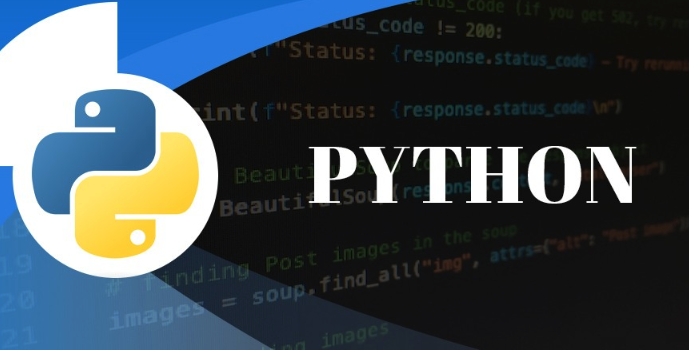
在Mac系统的终端中运行Python脚本,核心在于确保Python环境配置正确,然后使用python命令加上脚本路径来执行。这听起来简单,但实际操作中可能会遇到一些小问题。
解决方案
确认Python环境: 首先,确认你的Mac上已经安装了Python。在终端输入
python3 --version或python --version(取决于你使用的Python版本)来检查。如果未安装,你需要从Python官网下载并安装。建议安装Python 3,因为它更通用且受支持。导航到脚本目录: 使用
cd命令切换到包含你的Python脚本的目录。例如,如果你的脚本在Documents/PythonScripts目录下,就在终端输入cd Documents/PythonScripts。运行脚本: 在正确的目录下,使用
python3 your_script_name.py(如果使用Python 3)或python your_script_name.py(如果使用Python 2)来运行你的脚本。将your_script_name.py替换为你的实际脚本文件名。处理权限问题: 有时,你可能会遇到权限问题。如果是这样,你可以使用
chmod +x your_script_name.py命令来赋予脚本执行权限。然后,你可以直接使用./your_script_name.py来运行它。
如何解决“command not found: python”错误?
当你尝试运行python your_script_name.py时,如果终端提示 "command not found: python",这通常意味着系统找不到Python解释器。解决办法包括:
- 检查环境变量: 确保Python的安装路径已经添加到系统的
PATH环境变量中。这允许你在任何目录下都能直接运行python命令。你可以在.bash_profile或.zshrc文件中添加类似export PATH="$PATH:/Library/Frameworks/Python.framework/Versions/3.9/bin"的行(替换为你的实际Python安装路径)。 - 使用
python3: 如果你安装了Python 3,尝试使用python3 your_script_name.py来运行脚本。 - 创建符号链接: 创建一个指向Python解释器的符号链接。例如,
ln -s /usr/local/bin/python3 /usr/local/bin/python。这会将python命令链接到python3。
如何在脚本中接收命令行参数?
有时候,你可能需要在运行脚本时传递一些参数。Python的sys模块可以帮助你实现这一点。
import sys
if __name__ == "__main__":
arguments = sys.argv
print("脚本名称:", arguments[0])
if len(arguments) > 1:
print("传递的参数:", arguments[1:])
else:
print("没有传递任何参数")在这个例子中,sys.argv是一个包含命令行参数的列表。sys.argv[0]是脚本的名称,sys.argv[1]、sys.argv[2]等是传递给脚本的参数。 例如,如果你在终端运行python my_script.py arg1 arg2,那么arguments[1]将是arg1,arguments[2]将是arg2。
如何让Python脚本在后台运行?
如果你需要运行一个耗时较长的Python脚本,并且不想让它占用终端窗口,你可以将其放在后台运行。
- 使用
nohup:nohup python your_script_name.py &。nohup命令会忽略所有的挂断信号,即使你关闭终端,脚本也会继续运行。&符号将脚本放在后台执行。输出会默认保存到nohup.out文件中。 - 重定向输出: 你可以重定向脚本的输出到指定文件,例如
nohup python your_script_name.py > output.log 2>&1 &。>重定向标准输出,2>&1将标准错误也重定向到标准输出,这样所有的输出都会保存到output.log文件中。 - 使用
screen或tmux: 这两个工具可以创建多个虚拟终端会话。你可以在一个会话中运行脚本,然后断开连接,脚本会在后台继续运行。当你需要查看脚本的输出或停止脚本时,可以重新连接到会话。
选择哪种方法取决于你的具体需求。如果只是简单地让脚本在后台运行,nohup通常就足够了。如果需要更高级的功能,比如管理多个会话,screen或tmux可能更适合。
以上就是《Mac终端运行Python脚本的技巧分享》的详细内容,更多关于Python,命令行参数,后台运行,Mac终端,脚本运行的资料请关注golang学习网公众号!
-
501 收藏
-
501 收藏
-
501 收藏
-
501 收藏
-
501 收藏
-
129 收藏
-
405 收藏
-
391 收藏
-
490 收藏
-
408 收藏
-
427 收藏
-
126 收藏
-
133 收藏
-
247 收藏
-
405 收藏
-
411 收藏
-
497 收藏
-

- 前端进阶之JavaScript设计模式
- 设计模式是开发人员在软件开发过程中面临一般问题时的解决方案,代表了最佳的实践。本课程的主打内容包括JS常见设计模式以及具体应用场景,打造一站式知识长龙服务,适合有JS基础的同学学习。
- 立即学习 543次学习
-

- GO语言核心编程课程
- 本课程采用真实案例,全面具体可落地,从理论到实践,一步一步将GO核心编程技术、编程思想、底层实现融会贯通,使学习者贴近时代脉搏,做IT互联网时代的弄潮儿。
- 立即学习 516次学习
-

- 简单聊聊mysql8与网络通信
- 如有问题加微信:Le-studyg;在课程中,我们将首先介绍MySQL8的新特性,包括性能优化、安全增强、新数据类型等,帮助学生快速熟悉MySQL8的最新功能。接着,我们将深入解析MySQL的网络通信机制,包括协议、连接管理、数据传输等,让
- 立即学习 500次学习
-

- JavaScript正则表达式基础与实战
- 在任何一门编程语言中,正则表达式,都是一项重要的知识,它提供了高效的字符串匹配与捕获机制,可以极大的简化程序设计。
- 立即学习 487次学习
-

- 从零制作响应式网站—Grid布局
- 本系列教程将展示从零制作一个假想的网络科技公司官网,分为导航,轮播,关于我们,成功案例,服务流程,团队介绍,数据部分,公司动态,底部信息等内容区块。网站整体采用CSSGrid布局,支持响应式,有流畅过渡和展现动画。
- 立即学习 485次学习
